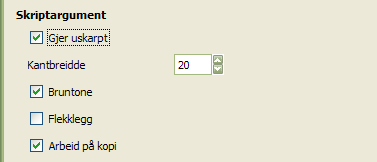Figur 17.273. Eksempel på bruk av filteret «Gammalt foto»

Originalbiletet

Eksempel på bruk av filteret
Dette filteret gjer at biletet vert sjåande ut som eit gamalt foto: litt sløra, ujamne kantar og bruntona med flekkar.
![[Notat]](images/note.png)
|
Notat |
|---|---|
|
If the image is in indexed mode, this menu entry is disabled. |
- Gjer uskarpt
-
Viss denne er merkt, vert gaussisk sløring brukt for å gjera biletet litt uskarpt.
Figur 17.275. Eksempel på innstillingane for «gjer uskarpt»

«Gjer uskarpt» slått på

«Gjer uskarpt» slått av
- Kantbreidde
-
Dersom du set kantbreidda til > 0, vert filteret ullen kant slått på for å laga ein kvit, ullen kant rundt biletet.
- Sepia
-
Viss slått på, vil denne funksjonen imitera eldinga til eit svart/kvit foto ved å leggja til variantar av ei bruntone i biletet, den såkalla sepiaeffekten. [11] Filteret gjer dette ved å avmetta biletet, redusere lysstyrke og kontrast og forandra fargebalansen. [12]
- Flekklegg
-
Når dette valet er merkt, vert det lagt inn prikkar i biletet.
Figur 17.276. Eksempel på innstillingane for «flekklegginga»
Flekklegging av eit einsfarga kvitt bilete (utan «Gjer uskarpt» og «sepia»)
- Arbeid på kopi
-
Dersom du har merkt av for dette valet, vil filteret oppretta eit nytt vindauge med filteret brukt på ein kopi av biletet. Det opphavlege biletet vert ikkje endra.